
Qoo10のコンビニ支払方法を紹介!手数料やクレカなしの支払方法も解説
コスメを中心にファッションや家電など取り揃えるオンライン総合ショッピングモール、Qoo10(キューテン)。支払い方法はかなり充実していますが、支払い方法の中でも分かりやすく手軽なのがコンビニ支払いです。
こちらの記事では各コンビニでの支払い手順、その他の支払い方法やおすすめの支払い方法などをご紹介します。
目次
Qoo10のコンビニ支払い方法について
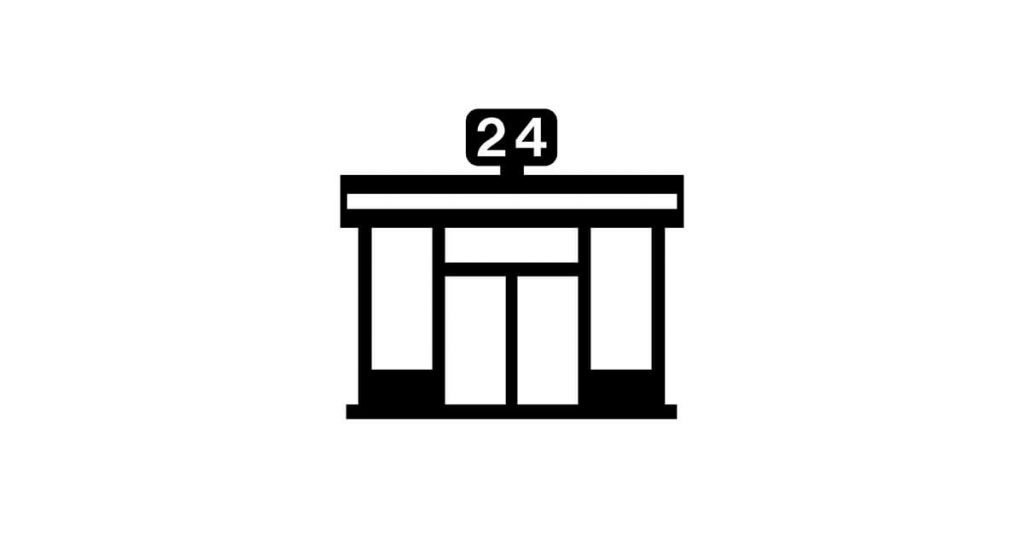
Qoo10のコンビニ払いは、下記のコンビニで対応しています。
・ローソン
・ミニストップ
・ファミリーマート
・デイリーヤマザキ
・セイコーマート
身近なコンビニとしては、セブン-イレブンは利用できないのでご注意ください。
※2024年2月時点
それぞれのコンビニでの支払い手順をご紹介します。
Qoo10のファミリーマートでの支払い方法
Qoo10の代金をファミリーマートで支払う手順は、番号を使う方法とコードを使う方法の2通りあります。
バーコードで支払う場合は、マルチコピー機での操作は必要ありません。
詳細はこちら
・バーコードを使用する方法(スマホ操作時のみ)
1.注文決済画面で「コンビニ、ATM、支払秘書、ネットバンキング」を選択し商品を購入する
2.注文完了画面の「お支払い先」の「お支払い方法の詳細」をタップする
※「My Qoo10」→「決済待ち」→「商品名」でもアクセスできます
3.ファミリーマートのアイコンをタップしバーコードを表示する
4.レジでバーコードをかざして支払う
・番号を使用する方法
1.注文決済画面で「コンビニ、ATM、支払秘書、ネットバンキング」を選択し商品を購入する
2.注文完了後、送信された注文詳細メールまたはMy Qoo10 > 購入履歴から「お客様番号」と「確認番号」をメモする
3.ファミリーマートの店舗にあるマルチコピー機で「代金支払い / チャージ」を選択し、お客様番号と確認番号などを入力し手続きを進める
4.マルチコピー機からでてきたレシートを持って、30分以内にレジで支払いを行う
支払いは現金、ファミペイのみとなります。
レシート形式の領収書が発行されるので、必ず受け取りましょう。
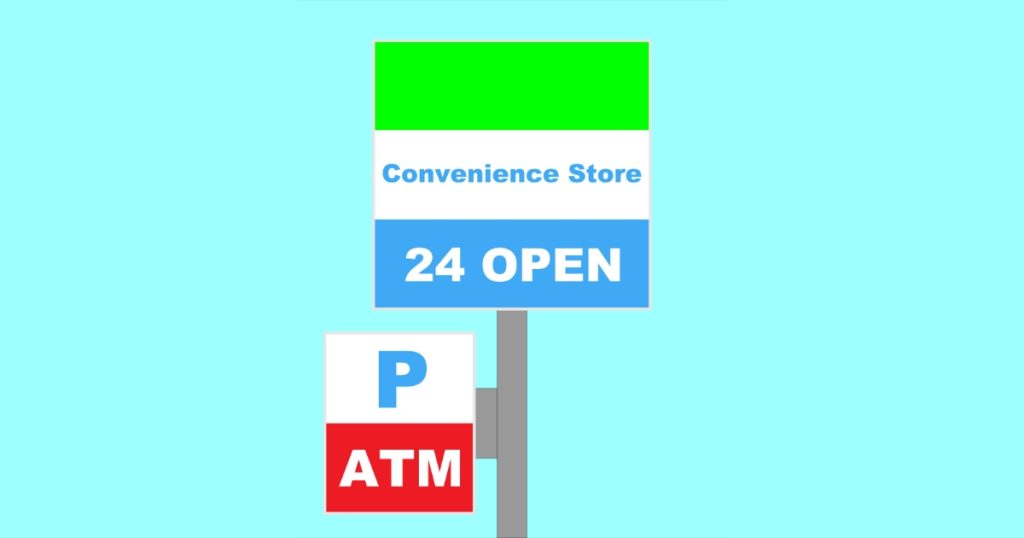
Qoo10のローソン・ミニストップでの支払い方法
Qoo10の代金をローソン、またはミニストップで支払う手順は、番号を使う方法とコードを使う方法の2通りあります。
詳細はこちら
・コードを使用する方法
1.注文決済画面で「コンビニ、ATM、支払秘書、ネットバンキング」を選択し商品を購入する
2.注文完了画面の「お支払い先」の「お支払い方法の詳細」をタップする
※「My Qoo10」→「決済待ち」→「商品名」でもアクセスできます
3.ローソンまたはミニストップのアイコンをタップする
4.ローソンまたはミニストップの店舗にあるLoppiで「Loppi専用コードをお持ちの方」を押す
5.画面の指示に従い、Loppi専用QRコードをQRリーダーにかざす
6.「申込券」を持って、30分以内にレジで支払いを行う
・番号を使用する方法
1.注文決済画面で「コンビニ、ATM、支払秘書、ネットバンキング」を選択し商品を購入する
2.注文完了後、送信された注文詳細メールまたはMy Qoo10 > 購入履歴から、コンビニ決済の際に必要な「お客様番号」と「確認番号」をメモする
3.ローソンまたはミニストップの店舗にあるLoppiで「各種サービスメニュー」→「各種代金・料金お支払い/クレジットなどのお支払い/amazon等受取/Yahoo!ゆうパック」→「各種代金お支払い」→「マルチペイメントサービス」と進む
4.お客様番号と確認番号を入力し手続きを進める
5.「申込券」を持って、30分以内にレジで支払いを行う
支払いは現金のみとなります。
レシート形式の領収書が発行されるので、必ず受け取りましょう。
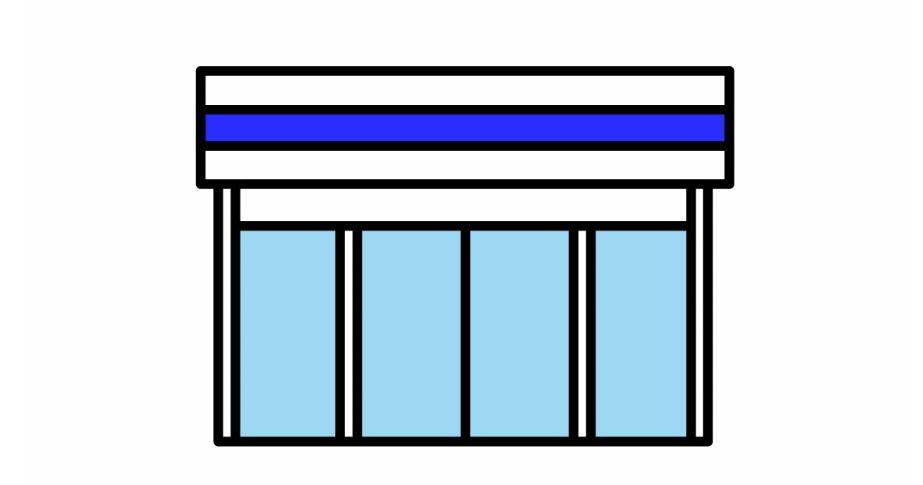
Qoo10のセイコーマートでの支払い方法
Qoo10の代金をセイコーマートで支払う手順は、番号を使う方法とコードを使う方法の2通りあります。
詳細はこちら
・バーコードを使用する方法
1.注文決済画面で「コンビニ、ATM、支払秘書、ネットバンキング」を選択し商品を購入する
2.注文完了画面の「お支払い先」の「お支払い方法の詳細」をタップする
※「My Qoo10」→「決済待ち」→「商品名」でもアクセスできます
3.セイコーマートのアイコンをタップしバーコードを表示する
4.セイコーマートのレジで「インターネット支払い」と伝える
5.バーコードをかざして支払う
・番号を使用する方法
1.注文決済画面で「コンビニ、ATM、支払秘書、ネットバンキング」を選択し商品を購入する
2.注文完了画面の「お支払い先」の「お支払い方法の詳細」をタップする
※「My Qoo10」→「決済待ち」→「商品名」でもアクセスできます
1.セイコーマートのレジで「インターネット支払い」と伝える
2.レジの画面に「オンライン決済番号」を入力し、「登録」を選択
3.確認番号を入力し、「登録」を選択
4.金額など表示される内容を確認して、確認ボタンを押し支払う
支払いは現金のみとなります。
レシート形式の領収書が発行されるので、必ず受け取りましょう。
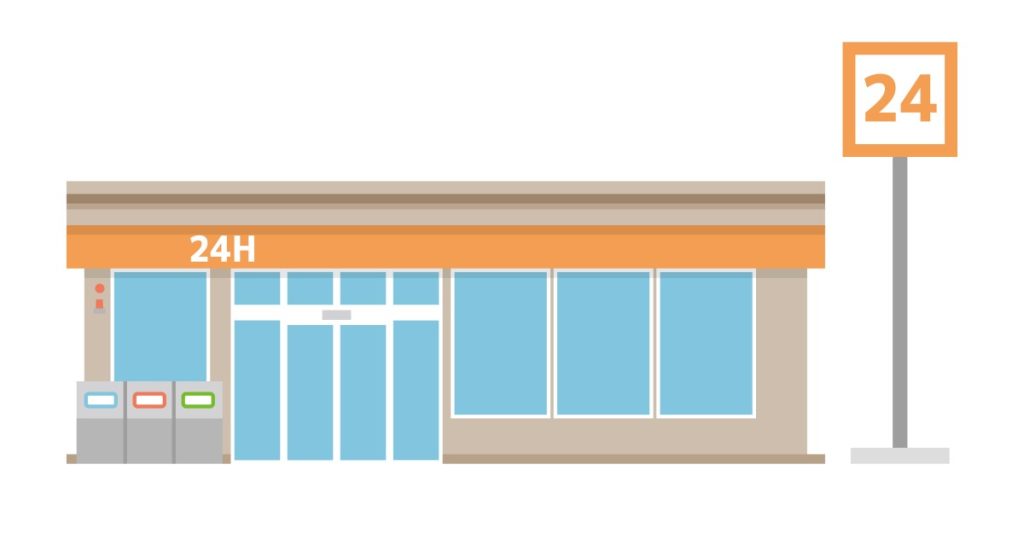
Qoo10のデイリーヤマザキでの支払い方法
Qoo10の代金をデイリーヤマザキで支払う手順は下記の通りとなります。
詳細はこちら
1.注文決済画面で「コンビニ、ATM、支払秘書、ネットバンキング」を選択し商品を購入する
2.注文完了画面の「お支払い先」の「お支払い方法の詳細」をタップする
※「My Qoo10」→「決済待ち」→「商品名」でもアクセスできます
3.デイリーヤマザキのレジで「オンライン決済」と伝え、レジの画面に「オンライン決済番号」を入力する
入力時の番号に誤りがあると決済できないので注意しましょう
4.金額など表示される内容を確認して、確認ボタンを押し支払う
支払いは現金のみとなっているのでご注意ください。
レシート形式の領収書が発行されるので、必ず受け取りましょう。
Qoo10のコンビニ支払いの期限について
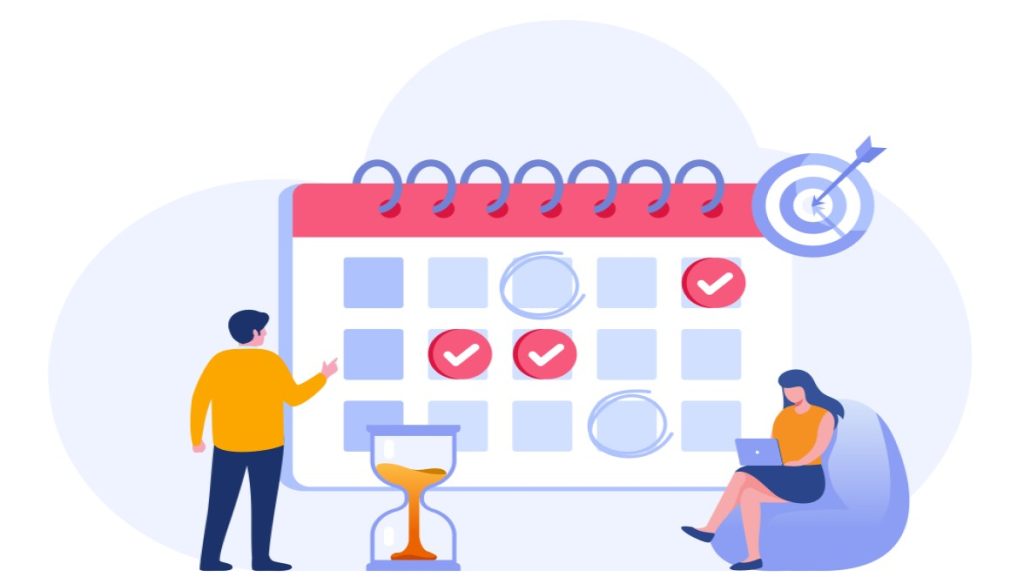
コンビニ支払いの支払い期限は、注文日を含まない3営業日以内となります。
具体的な日時は注文完了画面や注文後に届く「[Qoo10] ご注文の確認」というメールに表示されるので、それまでに支払いを完了させてください。
期限が過ぎた場合は自動キャンセルとなり、 使用したクーポンやQポイントは戻ってこないので注意しましょう。
Qoo10のコンビニ支払いの手数料
Qoo10のコンビニ支払いの際にかかる手数料は、決済金額にかかわらず150円となります。
以前は、3,000円(税込)未満の場合にのみかかっていましたが現在は150円が一律かかりますのでご注意ください。
Qoo10のコンビニ支払い以外での支払い方法
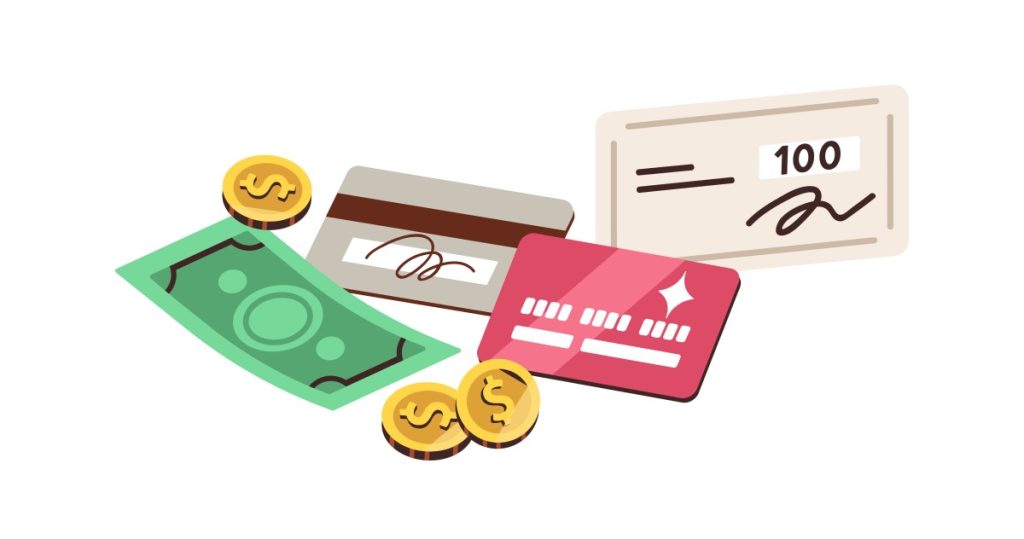
Qoo10では、コンビニ支払い以外にも利用できる支払い方法が多数用意されています。
| 支払方法 | 手数料など |
|---|---|
| PayPay(ペイペイ) | |
| atone コンビニで翌月払い | ※手数料かかる場合あり |
| ペイディ(Paidy) あと払い | ※手数料かかる場合あり |
| クレジットカード | |
| 銀行振込み | ※手数料かかる場合あり |
| ソフトバンクまとめて支払い | |
| au かんたん決済 | |
| PayPal(ペイパル) | |
| コンビニ&ATM | ※手数料かかる場合あり |
d払いは利用できないのでご注意ください。
Qoo10のコンビニ支払いのかわりにプリペイドカードがおすすめ
コンビニ支払いは簡単で便利ですが、近くに店舗がなかったり手続きがわかりにくい場合があります。
そんなときはVisaプリペイドカードのultra pay カードがおすすめです。
あらかじめチャージした金額をクレジットカードのように使えるプリペイドカード。
使いすぎの心配もなく、Qoo10以外にもAmazonやWeverseShopなどのお買い物、原神や第五人格などのゲームの課金、投げ銭などにも利用できます。
ultra pay カードとは?

ultra pay カードは、審査なしで誰でも持てるプリペイド式Visaカードです。
アプリからアカウントを登録すると、オンラインショッピング専用カード「でじなカード」が無料ですぐに発行され、使うお金をチャージすることでVisaマークのあるオンラインサイトでご利用いただけます。
プリペイド式だから使いすぎる心配もありませんし、使用履歴がすぐにチェックできるので管理もラクラク。
「でじなカード」はオンラインショッピング専用カードですので、もし外のお店で使いたいときは「そとなカード」(要別途発行手数料)を申し込めば、実際のカードがお手元へ届き利用することができます。
カードの種類や詳細についてはこちらをご参照ください。

ultra pay カードを使うための手順はとても簡単です。
①アプリをインストールして会員登録
電話番号と生年月日、性別を登録します。
登録するとすぐに「でじなカード」が発行されます。
②チャージする
チャージ方法はいくつかご用意がありますのでご都合に合わせてお選びください
・コンビニでのチャージ
・ペイジー(Pay-easy)でのチャージ など
チャージ完了後、オンラインの店舗ですぐに使うことができます。

ultra pay カードでペイジー(Pay-easy)のオンラインチャージが可能になったのはご存知ですか?
今までのようにコンビニに行く手間がなくなり、より便利なサービスとなりました。
ぜひお試しください!
ペイジー(Pay-easy)オンラインチャージの使い方はこちら
Qoo10でultra pay カードを使って商品を購入する方法
ultra pay カードをQoo10の支払いに使う方法は簡単です。
※あらかじめultra pay カードのアプリからアカウント登録の上、必要額のチャージをお願いします。チャージの方法はこちら。
カード情報はultra pay カードアプリのトップ画面から「カード情報を表示」をタップすることで表示されます。
スマホで注文する場合は、カード番号など緑字の番号部分をタップするとコピーできるので、そのまま入力欄へペーストすることができます。

1.Qoo10で購入するものをカートに入れ、カートマークをタップします
2.「カート画面」で購入する商品にチェックを入れ「次へ進む」をタップします
3.「注文する」の画面でお届け先など必要事項を登録し、「お支払い方法」で「クレジットカード(Visa/Master Card)」にチェックを入れ「注文を確定する」をタップします
4.「カード決済」の画面で「+」をタップし、カード情報を入力します。ここでultra pay カードのカード情報を入力します。
・カード番号
・カード名義人(「ULTRA USER」と入力)
・有効期限
・CVV
5.「決済」をタップし注文が完了します
Qoo10のコンビニ支払いに関するQ&A
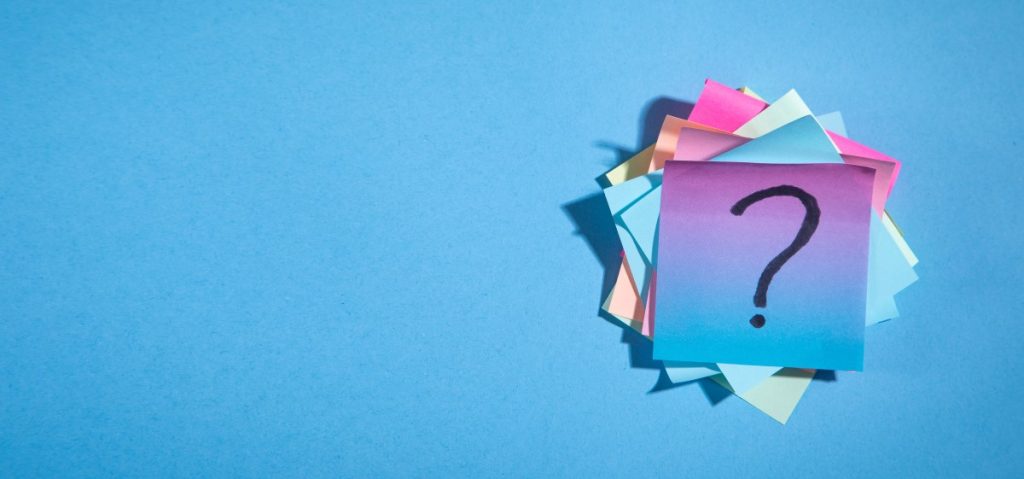
コンビニ支払いができる店舗はどこ?
下記の5つのコンビニとなります。
・ローソン
・ミニストップ
・ファミリーマート
・デイリーヤマザキ
・セイコーマート
セブン-イレブン、ポプラでは対応していないのでご注意ください。
コンビニ支払いの支払い期限はいつ?
注文後、注文日を含まない3営業日以内となります。
具体的な期限は、注文完了画面や注文後に届く「[Qoo10] ご注文の確認」というメールに記載されています。
コンビニ支払いで手数料はかかる?
決済金額(支払う金額)に応じてかかる場合があります。
・決済金額が3,000円(税込)未満の場合:150円
・決済金額が3,000円(税込)以上の場合:無料
コンビニ支払いはバーコードでできる?
ファミリーマート、セイコーマートならマルチコピー機などを使わず、バーコードをレジでかざして支払うことが可能です。
バーコードは、下記の手順で入手できます。
「My Qoo10」→「決済待ち」→「商品名」→「お支払い方法の詳細」で該当のコンビニのアイコンをタップ
コンビニ支払いは先払い?
はい。後払い(商品が到着してから払う、月末にまとめて支払う)ではありません。支払いが確認されてから商品発送となります。
決済番号を確認したい
購入履歴から確認が可能です。
MyQoo10 >購入履歴 > 該当商品名をクリック >注文情報ページ下部の「決済情報」で確認できます。
または、注文後に届く「[Qoo10] ご注文の確認」というメールに記載されています。
コンビニ支払いの場合の返金は?
アカウント内にあるQmoney(精算金)に返金されます。Qmoney(精算金)の使用方法は下記の2通りとなります。
1.次回の注文時の代金で使用
2.銀行口座を登録し、登録の口座に振り込む
コンビニ支払いはPayPayでできる?
できません。コンビニ支払いを選択した場合は、現金での支払いのみとなります。※ファミリーマートではファミペイも可
PayPayやクレジットカードなどで支払うことはできないのでご注意ください。
まとめ
コンビニ支払いはとても便利ですが、期限を過ぎると利用したクーポンが無効になってしまいます。コンビニに出向く時間がなかなか取れなかったときなど、せっかくのクーポンが無駄になってしまうのは悔しいですね…。
ultra pay カードなら、あらかじめチャージしておけばその場で決済ができるので、大型セール前に準備しておけば安心してお買い物ができます。ぜひ、楽しいお買い物のお供にultra pay カードをどうぞ!







